Come convertire un file PDF in un documento Word? Prova i modi migliori!
Pubblicato: 2020-11-19Vuoi sapere come convertire facilmente i PDF in documenti Word? Quindi, leggi i dettagli di seguito!
È davvero frustrante quando ti viene inviato un documento e devono essere apportate alcune modifiche, ma non puoi apportarle. Perché è un file PDF e i file PDF non possono essere modificati. Ed è per questo che siamo qui per aiutarti! In questo articolo, abbiamo spiegato i migliori approcci per convertire i PDF in formato word . Quindi, puoi facilmente apportare modifiche ai PDF.
A quel punto, quando non sei in grado di apportare modifiche ai PDF, viene in mente solo una cosa: "Vorrei che fosse un file Word". Non preoccuparti; siamo qui per esaudire il tuo desiderio. Scopri come convertire PDF in file Word modificabili . Di seguito abbiamo menzionato i modi in cui puoi convertire facilmente i PDF in formato Word. Quindi, senza ulteriori indugi, conosciamo ogni minimo dettaglio!
I modi migliori per convertire file PDF in file Word
I PDF sono la forma standard di documenti che possono essere visualizzati da tutte le parti. Ma per modificare i PDF è necessario il miglior convertitore da PDF a Word . Abbiamo condiviso i modi efficaci che spiegano come modificare i PDF tramite applicazioni di terze parti o tramite Microsoft Word. Dai un'occhiata a loro!
1. Converti PDF in Word utilizzando Adobe Acrobat

Adobe Acrobat è la prima scelta di chiunque desideri conversioni da PDF a Word veloci e super professionali e viceversa su base quotidiana. Altre opzioni sono troppo lente e limitate rispetto alla competenza di Adobe Acrobat.
Ovviamente, non è una scelta tascabile, ma se il tuo obiettivo finale è creare file PDF di prim'ordine e professionali e convertirli in diversi formati, ne varrà la pena. È il modo gratuito per convertire PDF in un documento Word se stai utilizzando Adobe Acrobat.
I passaggi per convertire i file PDF in Word in Adobe Acrobat sono:
Passaggio 1: apri il PDF in Acrobat. Basta usare File > Apri
Passaggio 2: fai clic sullo strumento Esporta PDF nell'angolo destro.
Passaggio 3: fai clic su Microsoft Word come formato di esportazione, quindi scegli Documento di Word.
Passaggio 4: fare clic su Esporta. Viene visualizzata la finestra di dialogo Salva con nome.
Passaggio 5: seleziona una posizione in cui desideri salvare il file, quindi fai clic su Salva.
Leggi anche: Come convertire PDF in Excel (online e offline)
2. Converti PDF in Word utilizzando Microsoft Word
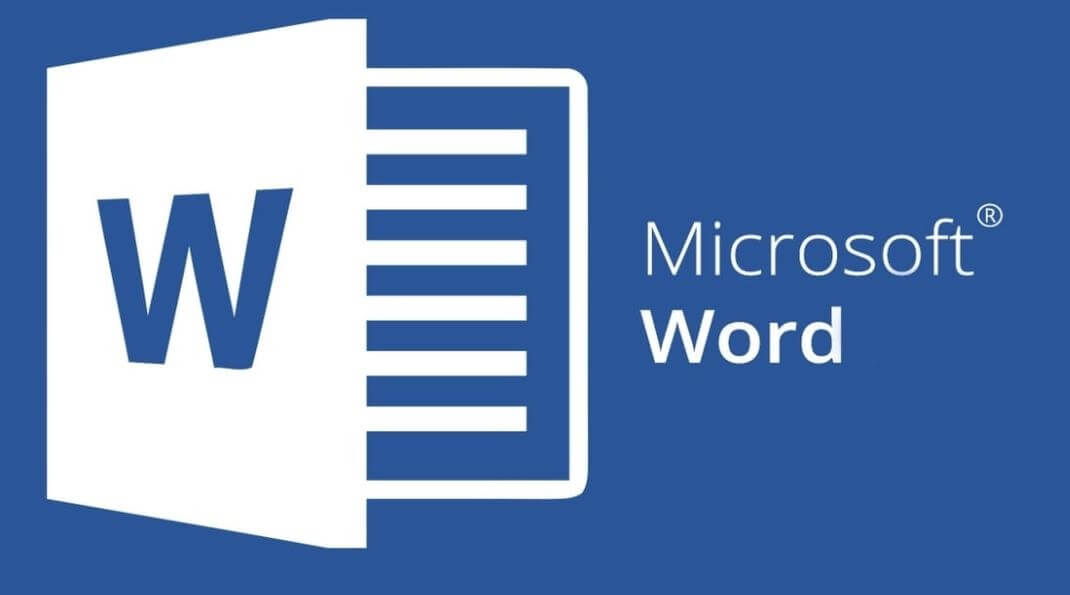
Microsoft Word è una delle applicazioni più utilizzate sulla faccia della terra. E anche per tutte le giuste ragioni. È dotato di così tante caratteristiche e funzioni che potremmo non ottenere con altri software sul mercato. Rende molto più facile il lavoro e la vita degli studenti.
Puoi anche usarlo per convertire i tuoi file PDF in documenti Word modificabili .
Un po' di precauzione, non è il modo migliore per convertire i file a causa di vari motivi (problemi di formattazione e testo non allineato). Ma se non hai opzioni migliori che funzionano per te, Microsoft Word è la tua prossima scommessa migliore. Puoi anche modificare il PDF utilizzando Microsoft Word . Di seguito sono riportati i passaggi che evidenziano come convertire gratuitamente file PDF in file Word tramite Microsoft Word.
Passaggio 1: avvia l'applicazione Word e fai clic su File.
Passaggio 2: dal menu risultante, scegli Apri come se stessi aprendo un altro file Word.
Passaggio 3: inizia a individuare il file PDF che desideri convertire. Dopo averlo trovato e selezionato, fare clic su Apri.
Passaggio 4: e questo è tutto. Word convertirà automaticamente il contenuto del file PDF in un nuovo documento Word.
Per saperne di più: 11 miglior software di conversione di immagini per Windows 2020
3. Converti PDF in Word utilizzando applicazioni di terze parti
1. LightPDF

LightPDF è un'applicazione facile da usare, sicura e gratuita. È la posizione unica per tutte le conversioni di documenti. È il miglior convertitore da PDF a Word che puoi utilizzare per modificare i PDF . Può convertire un file PDF in file JPG, TXT, PNG, PPT e ovviamente Word. Funziona anche in modo inverso, essendo in grado di riconvertire il file in un PDF.

Garantisce inoltre la completa sicurezza del tuo documento caricato.
2. Convertitore Nitro PDF in Word
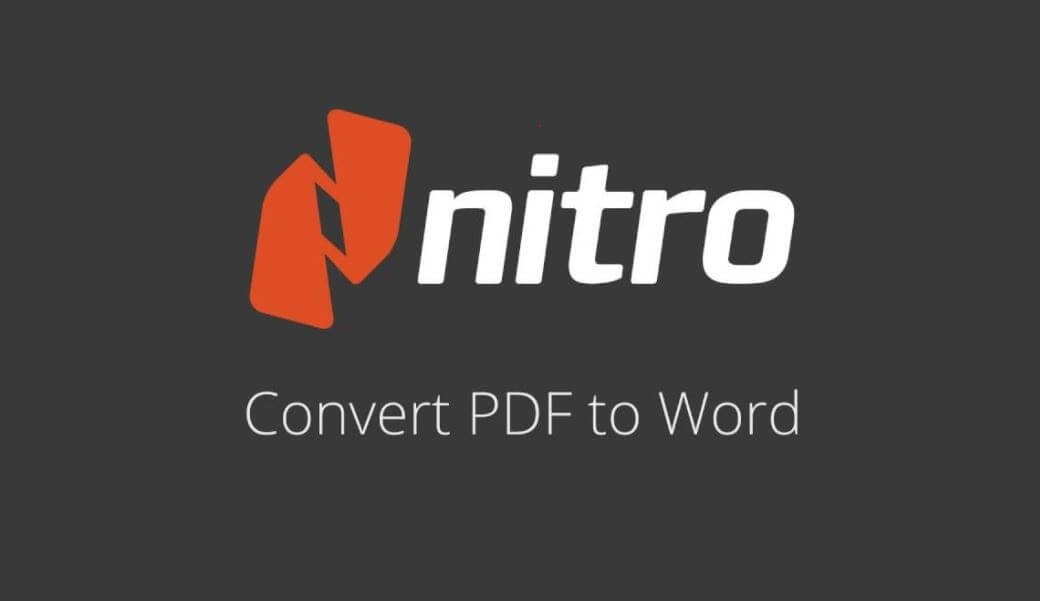
Questo convertitore da pdf a word di alta qualità è disponibile gratuitamente, oltre al download premium. Ma è la versione premium completa che è migliore perché non ha alcuna serie di limitazioni, a differenza della sua versione gratuita.
Nitro Pro, uno dei migliori convertitori da PDF a Word online , è un'alternativa adatta ad Adobe Acrobat. Con questo strumento multifunzionale, è possibile modificare, creare, scansionare, firmare e sì, convertire file PDF.
L'interfaccia utente è facile da usare e altamente intuitiva. Ha una serie di funzionalità avanzate con un'incredibile qualità di conversione del testo.
Basta caricare un file PDF nel convertitore online da PDF a Word di Nitro e ti invierà immediatamente via email il documento Word convertito. È un convertitore online ideale da PDF a Word che puoi utilizzare.
Esistono alcuni svantaggi e converte solo documenti di dimensioni non superiori a 5 MB e 50 pagine. E il fatto che sia compatibile solo con Windows lo rende una situazione di perdita per gli utenti che utilizzano altre piattaforme.
Leggi di più: il miglior software gratuito di editing PDF per Windows
3. Servizio OCR online gratuito

OCR sta per riconoscimento ottico dei caratteri . Questa applicazione web converte semplicemente i file PDF in file Word senza alcun lavoro extra. Il file convertito sembra quasi perfetto e quasi impeccabile. Supporta anche oltre 46 lingue diverse. È uno dei migliori convertitori online gratuiti da PDF a Word.
Basta caricare il proprio documento nel portale, selezionare la lingua preferita e il formato di output. E voilà, hai un documento appena convertito.
Ma ci sono anche alcune limitazioni. La dimensione del file non può essere superiore a 15 MB (lo so. Abbastanza triste.) E possono essere caricati solo 15 file in un'ora, non di più. Prova questo fantastico convertitore online da PDF a Word per modificare i PDF .
4. Smallpdf
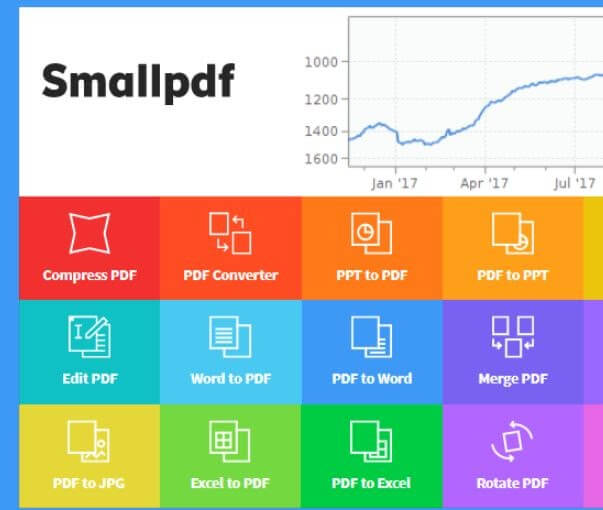
Se c'è un convertitore PDF che regna sul web, è Smallpdf. Considerato il miglior convertitore da PDF a Word online da milioni di persone in tutto il mondo, è semplice, veloce e, soprattutto, gratuito.
È un'affascinante alternativa ad altre applicazioni desktop generiche in quanto offre quasi tutto sotto la faccia del sole. Dalla conversione, compressione e modifica dei PDF alla loro conversione in vari formati (PPT, Word, JPG ed Excel), questa sfaccettata applicazione rende il processo molto dinamico e multilaterale.
I file devono essere rilasciati nella casella blu e verrebbero convertiti in pochi secondi in alta qualità. I file possono anche essere recuperati dagli account Dropbox o Google Driver.
Il principale svantaggio di questo convertitore online da Word a PDF (e viceversa) è che la versione gratuita consente la conversione di un massimo di 2 file contemporaneamente.
5. Convertitore da PDF a Word
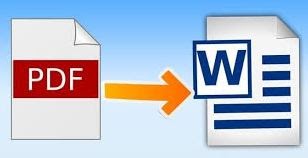
Questa applicazione solo per telefono è realizzata per un'attività particolare, come indicato dal suo nome. L'output è eccellente e l'app può essere scaricata gratuitamente.
Una cosa straordinaria anche per gli utenti di archiviazione cloud, poiché possono convertire direttamente i file PDF da lì.
L'app ha un'interfaccia piuttosto semplice ma intuitiva, ottima per documenti di solo testo. Ha anche un'utile funzione in cui puoi convertire un file PDF semplicemente scansionandolo.
Anche se è gratuito, viene fornito con una versione a pagamento che è molto più veloce nel completare le attività.
Ulteriori informazioni: miglior software OCR per estrarre testo da immagini e PDF
Converti PDF in file Word - Chiusura di parole
E queste erano le migliori opzioni di convertitori da PDF a Word , disponibili online e offline. Quindi la prossima volta che hai voglia di picchiare qualcuno per il fatto che ti hanno inviato un file PDF per la modifica, calmati e leggi questo articolo per avere la prossima opzione migliore. Attraverso questo articolo, abbiamo cercato di insegnarti come convertire facilmente i PDF in documenti Word. Ti abbiamo anche consigliato le migliori applicazioni di terze parti con cui puoi farlo!
Infine, se sei convinto della nostra nota dattiloscritta, non dimenticare di condividerla con i tuoi amici e familiari. Per iscriversi alla nostra Newsletter per ulteriori tali articoli. E, se vuoi condividere qualcosa con noi, fallo a cuore aperto attraverso la casella dei commenti qui sotto. Saremo lieti di ascoltare le tue parole. Ci rivediamo presto, fino ad allora, restate sintonizzati con noi!
